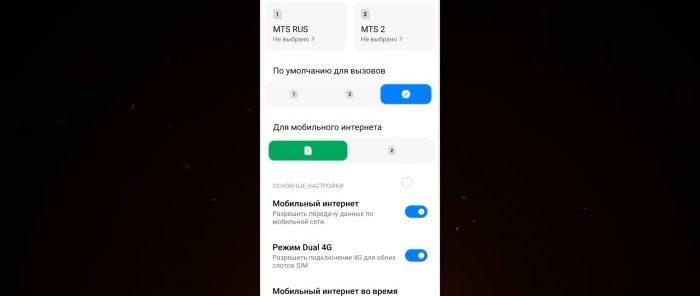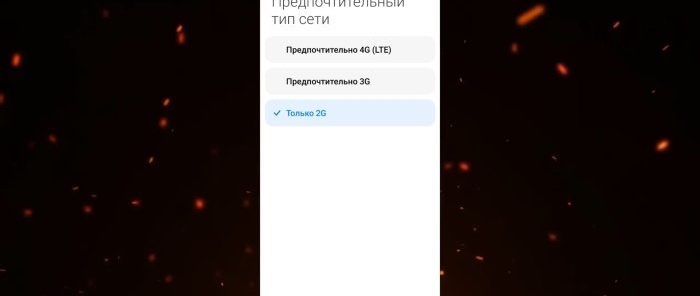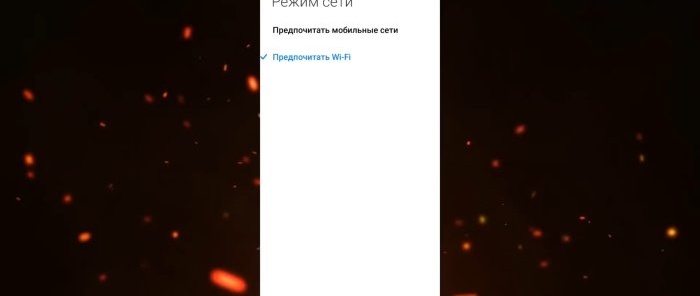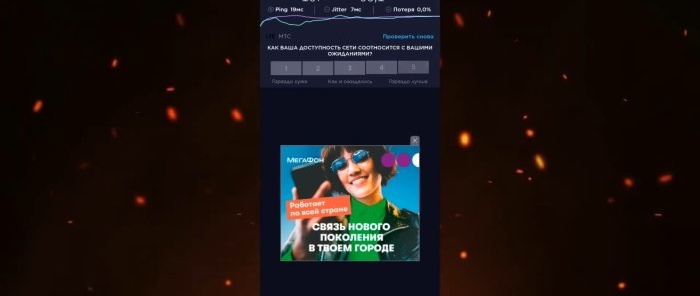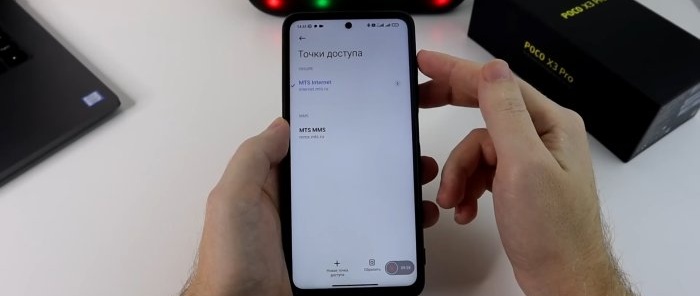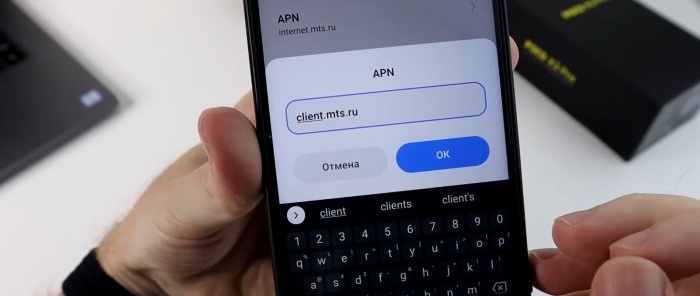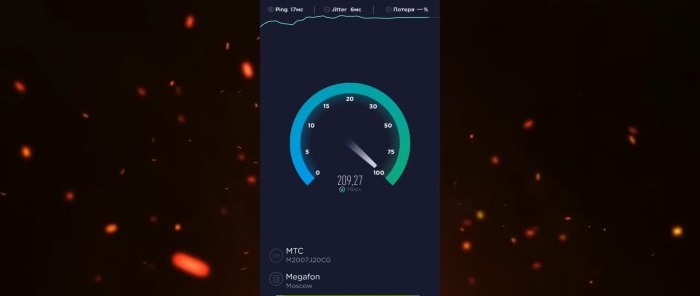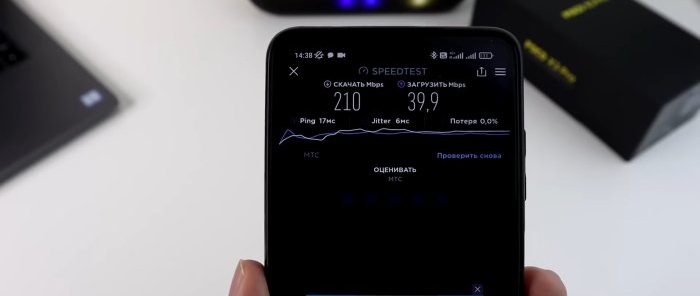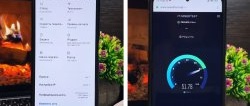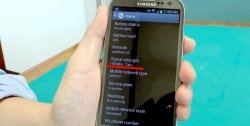Er zijn veel instructies op internet voor het instellen van een simkaart, mobiele communicatie en internetinstellingen op een smartphone. Laten we het eens nader bekijken en een optie bespreken die de snelheid van mobiel internet helpt verhogen en de kwaliteit van de communicatie verbetert. Je telefoon ontvangt een stabieler signaal van het basisstation van de operator en als bonus verbruikt hij minder batterijvermogen.
Een simkaart instellen om de verbinding en internetprestaties te verbeteren
We zullen alles laten zien aan de hand van het voorbeeld van de "POCA X3" -smartphone, waarop de "MIUI 12.5" -shell is geïnstalleerd en de smartphone draait op Android 11. Laten we meteen zeggen dat er geen fundamentele veranderingen zijn gepland, "ROOT" -rechten en het ontgrendelen van de bootloader van de computer is niet nodig. Er is niets ongewoons aan deze instellingen en ze zijn geschikt voor elke smartphone.
De meeste smartphones hebben dus twee simkaarten. Meestal is één kaart bedoeld voor bellen, de tweede voor internet. Laten we taakgrenzen voor elke SIM-kaart introduceren. Ga hiervoor naar “Smartphone-instellingen” en selecteer het gedeelte “SIM-kaarten en mobiele netwerken”.
We noteren allereerst welke simkaart we standaard zullen hebben voor bellen en welke voor mobiel internet. Omdat je zowel de eerste als de tweede kaart kunt gebruiken voor bellen, laten we ‘Niet geselecteerd’ staan. In dit geval wordt u tijdens een uitgaande oproep gevraagd een SIM-kaart te selecteren.
Voor internet wijzen wij een kaart toe met een gunstig tarief. Vervolgens schakelen we “Mobiel internet” in. We schakelen de “DUAL 4G-modus” in, niet alleen om 4G-verbindingen voor beide SIM-kaartsleuven mogelijk te maken, maar om de instellingen te openen die we later nodig hebben.
Ga vervolgens naar de instellingen van de simkaart die alleen bedoeld is voor bellen. Er zal een sectie 'Voorkeursnetwerktype' zijn. Hier kunnen we zelfstandig kiezen op welk netwerk de simkaart moet werken: 4G, 3G of 2G. En aangezien we deze simkaart puur hebben om te bellen, is internet er niet op voorzien, kiezen we alleen voor 2G.
Het 2G-dekkingsgebied is het grootste. Het zal u wellicht opvallen dat op plaatsen met slechte mobiele communicatie de telefoon sneller leegraakt. En zodat hij zich niet hoeft in te spannen in een poging om 4G, die we op deze simkaart niet nodig hebben om te bellen, in stand te houden, laten we het meteen werken op 2G-netwerken. Dit bespaart batterijvermogen.
Vervolgens over geld besparen. Als uw mobiele provider een Wi-Fi-beldienst aanbiedt, is het zinvol om dergelijke oproepen toe te staan in de SIM-kaartinstellingen. Dit gedeelte is alleen beschikbaar als u bellen via Wi-Fi inschakelt in uw abonnement. Hieronder vindt u nog een optie voor het selecteren van de netwerkmodus. Die. u krijgt de keuze: de voorkeur geven aan een Wi-Fi-netwerk of een mobiel netwerk als er voldoende signaal is van beide netwerken. Als u zich daarom ergens in het niets bevindt of aan het roamen bent waar er normale Wi-Fi is, schakelt u deze belfunctie in. Het tarief van de mobiele provider bepaalt dan of u zich in de thuisgebruikszone bevindt.
Ga nu terug naar de algemene instellingen van de simkaarten en selecteer degene die bedoeld is voor internet. Hier is het andersom. Selecteer in het gedeelte 'Voorkeursnetwerktype' de optie '4G'.
De volgende stap is proberen het mobiele internet op uw smartphone te versnellen met behulp van enkele instellingen. Je zult hier moeten experimenteren. Het recept is niet honderd procent, voor sommigen wordt de snelheid hoger, voor anderen niet. Maar het is het proberen waard.
Eerst meten we in de Speedtest-applicatie de internetsnelheid vóór de instellingen. Indicaties: 187 Mbps voor downloaden en 58.1 voor uploaden. Laten we ze bewaren ter vergelijking. Laten we terugkeren naar het SIM-kaartmenu en het gedeelte "APN-toegangspunten" selecteren. In deze sectie registreert de operator standaard het “APN”-adres. Afhankelijk van de telecomoperator moet u het adres wijzigen in een ander adres.
Voordat u uw adres wijzigt, maakt u een screenshot van uw oude adres, zodat u deze niet vergeet. Als u de instellingen terug wilt zetten.
Voer het nieuwe adres in, OK, ga terug en klik op Wijzigingen opslaan. Kijk, het internet verdween en verscheen weer. Ga in dezelfde “APN-toegangspunt” -instellingen naar het gedeelte “Authenticatietype”. Er zijn twee protocollen “PAP” en “CHAP”. Wat is het verschil tussen hen. PAP is een eenvoudig authenticatieprotocol waarbij de gebruikersnaam en het protocol in gewone tekst naar de RAS-server worden verzonden. Dat wil zeggen, zonder encryptie. En "CHAP" doet hetzelfde, maar dan met codering. Als privacy belangrijk voor u is, kies dan voor “CHAP”. Als dat niet het geval is, of als u helemaal niet begrijpt waar we het over hebben, laten we alles dan zoals het standaard is gedaan.
Welnu, als dit allemaal is gewijzigd, klikt u nogmaals op de drie puntjes hieronder en selecteert u “Opslaan”.
Met de nieuwe instellingen zullen we de internetsnelheid controleren met hetzelfde “Speedtest” -programma. Er waren 187 Mbps voor downloaden, 58,1 voor uploaden. En "Ping" was 19 ms. Na de instellingen was de downloadsnelheid 210, de uploadsnelheid 39. De downloadsnelheid daalde. Maar “Ping” nam toe tot 17 ms.
De veranderingen zijn controversieel. Gebruik het of niet, beslis zelf.